CompanyFlex - Hilfeportal
Diese Webseite verwendet erforderliche Cookies, damit Sie die wesentlichen Funktionen nutzen können. Weitere Informationen finden Sie in den Datenschutzhinweisen.
CompanyFlex - Hilfeportal
Administrator-Ansicht
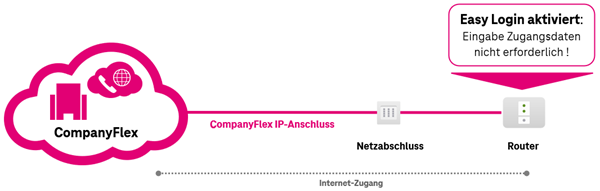
Mit Aktivierung der Funktion Easy Login am IP-Anschluss stellt der Router automatisch eine Verbindung zum Internet her. Die Eingabe der Zugangsdaten des Anschlusses in den Router ist damit nicht erforderlich. Bei der Bereitstellung eines neuen CompanyFex IP-Anschlusses ist Easy Login standardmäßig aktiviert.
Bei der Bereitstellung eines neuen CompanyFex IP-Anschlusses ist Easy Login standardmäßig aktiviert.
Easy Login steht an folgenden Anschlüssen zur Verfügung:
In Ihrem Router müssen damit keine Zugangsdaten für den Anschluss hinterlegt werden. Der Router stellt nach dem Anschalten automatisch den Zugang zum Internet her.
Mit dem Deaktivieren von Easy Login müssen die Zugangsdaten des IP-Anschlusses zwingend in den Router eingetragen werden. Bei fehlenden oder falschen Zugangsdaten wird die Verbindung zum Internet durch den Router nicht hergestellt.
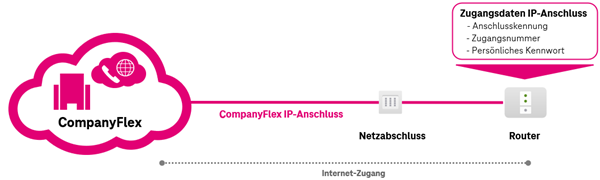
Die Deaktivierung ist in zwei Schritten umzusetzen:
Zugangsdaten im Router Hinterlegen
Easy Login an dem betreffenden Anschluss im Business Service Portal deaktivieren
Internetzugang überprüfen
Einrichtung Telefonie
Beginnen Sie mit der Einrichtung der Telefonie per SIP-Trunk oder Cloud PBX erst, nachdem der Internetzugang funktionsfähig ist.
Telefonie funktioniert nur mit funktionsfähigem Internetzugang!
Easy Login bei CompanyFlex Regio: Deaktivierung nicht möglich
Bei den CompanyFlex Regio Anschlüssen mit Netzkopplung auf Telekom ist Easy Login grundsätzlich aktiviert und kann nicht deaktiviert werden.
Sie erhalten keine Zugangsdaten für den Anschluss (Anschlusskennung, Zugangsnummer, Persönliches Kennwort) zur Eingabe in den Router.
Sollte Ihr Router diese Daten als Pflichtfeld erwarten, geben Sie beliebige Daten ein.
Die Internetverbindung wird auch mit fehlenden oder auch fehlerhaften Zugangsdaten aufgebaut!
Android, das Android Robot Logo, Google Play und das Google Play-Logo sind Marken von Google Inc.
Apple, das Apple-Logo, Mac, OS X und iPhone sind Marken der Apple Inc., die in den USA und weiteren Ländern eingetragen sind.
App Store ist eine Dienstleistungsmarke der Apple Inc.
Microsoft®, Outlook®, Skype for Business®, Windows® und das Windows-Logo sind Markenzeichen oder eingetragene Markenzeichen der Microsoft Corporation in USA und/oder anderen Ländern.
Diese Webseite verwendet erforderliche Cookies, damit Sie die wesentlichen Funktionen nutzen können. Weitere Informationen finden Sie in den Datenschutzhinweisen.